Hp+DL380+g6+安装WINDOWS+SERVER+2003+操作系统
- 格式:doc
- 大小:732.50 KB
- 文档页数:11
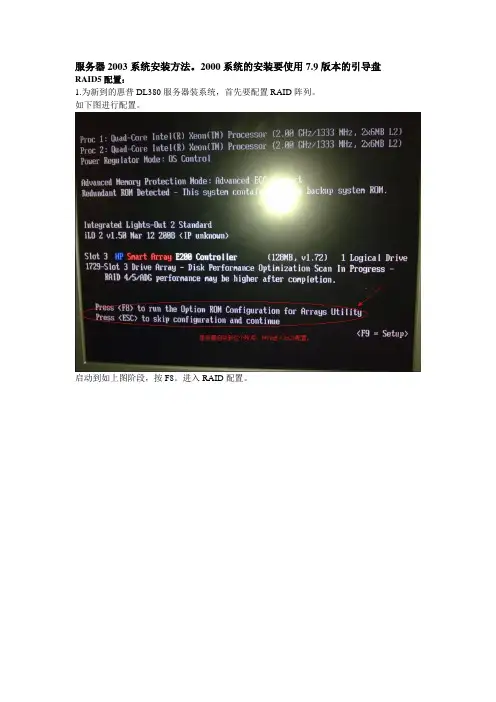
服务器2003系统安装方法。
2000系统的安装要使用7.9版本的引导盘RAID5配置:1.为新到的惠普DL380服务器装系统,首先要配置RAID阵列。
如下图进行配置。
启动到如上图阶段,按F8。
进入RAID配置。
上图进入RAID配置菜单。
有三个选项:Create Logical Drive , View Logical Drive , Delete Logical Drive分别是:创建逻辑盘,查看逻辑盘,删除逻辑盘。
现在我们按Enter键,创建逻辑盘。
上图显示该服务器四个菜单模块,分别为:1.可用物理硬盘个数。
2.可配置的RAID级别。
3.是否保留一块盘为空(一般留一张盘为热备盘)。
4.最大的BOOT分区(采用默认选择)使用键盘的上下方向键移动。
使用空格键可以选定或取消选定(选定这磁盘前面有一个打叉标志,取消选定则为空)。
使用Tab键,可以在菜单之间切换。
如上图,我们进行一个RAID5的配置。
系统有8张146.8G硬盘,其中第8张盘为热备盘。
配置步骤:1.选择1至7张盘,第8张盘不选择。
2.RAID配置为RAID53.Spare菜单选择起来(使用空格键),此时物理盘第8张前面的标识会变成S。
4.按Enter键创建RAID; Maximum Boot partition 中选择Enable(8GB maximum),因为此项影响磁盘分区。
5.按F8保存创建的RAID。
回到前面的RAID配置菜单。
进入查看逻辑盘,可以看到我们刚配置的RAID5。
前面相应的硬盘灯会亮蓝色。
至此,RAID阵列配置完毕!安装系统部分:smartstart 7.9版本的可以安装2000系统。
8.3版本的只能安装2003或者2008系统。
下面的8.15版本的没有引导过。
1.2.使用惠普SMARTSTART光盘进行安装。
3.4.5.6.7.8.9.系统盘设置选择Custom : 30000 (设置C盘为30G) (否则会将整个盘作为C盘,以至于没有办法分区),点Continue然后下一步操作。

HP ProLiant DL380 G6 服务器- 清BIOS 的方法1.为服务器断电(拔掉电源线),打开机箱上盖板,找到系统维护开关(System maintenanceswitch)。
如下图所示。
系统维护开关具体位置可以在上盖板内侧找到图示。
2. 3. 4.3. 将系统维护开关拨到"ON"后等待10秒钟,然后为服务器加电,开机,直到自检过程出现如下提示:5.6.当出现以上提示后,让服务器关机,断电,将系统维护开关6号开关拨回OFF位置,至此清BIOS的操作完成。
HP ProLiant DL380 G5 服务器- 清CMOS 方法Issue怎么清除DL380 G5 服务器的cmos,本文为您提供详细的说明。
Solution1.首先,需要将DL380 G5 服务器电源关掉。
2.打开主板的上盖。
3.在主板PCI-E 的插槽前面有个6 位的系统维护开关。
HP ProLiant DL388 G7 服务器- 如何手动安装Windows Server 2003 系统的所有驱动问题HP ProLiant DL388 G7 服务器如何手动安装Windows Server 2003系统的所有驱动。
解决方案NOTE: DL388 G7 与DL380 G7 使用的硬件相同,HP 官方网站没有提供DL388 G7的驱动,我们可以使用DL380 G7服务器提供的驱动。
1. 打开HP 中文官方网站,点击支持与驱动程序,在产品型号对话框中输入DL380 G7,点击开始搜索FAQ磁盘及分区设备管理在Linux 中,每一个硬件设备都映射到一个系统的文件,对于硬盘、光驱等IDE 或SCSI 设备也不例外。
Linux 把各种IDE 设备分配了一个由hd 前缀组成的文件;而对于各种SCSI 设备,则分配了一个由sd 前缀组成的文件。
例如,第一个IDE 设备,Linux 就定义为hda;第二个IDE 设备就定义为hdb;下面以此类推。
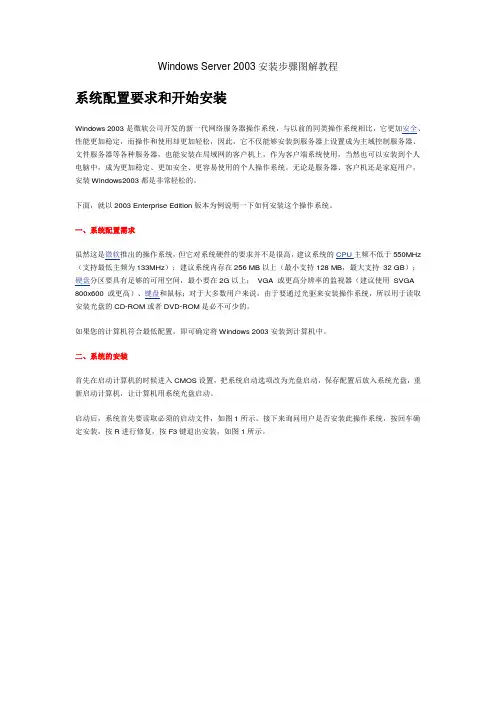
Windows Server 2003安装步骤图解教程系统配置要求和开始安装Windows 2003是微软公司开发的新一代网络服务器操作系统,与以前的同类操作系统相比,它更加安全、性能更加稳定,而操作和使用却更加轻松,因此,它不仅能够安装到服务器上设置成为主域控制服务器、文件服务器等各种服务器,也能安装在局域网的客户机上,作为客户端系统使用,当然也可以安装到个人电脑中,成为更加稳定、更加安全、更容易使用的个人操作系统。
无论是服务器、客户机还是家庭用户,安装Windows2003都是非常轻松的。
下面,就以2003 Enterprise Edition版本为例说明一下如何安装这个操作系统。
一、系统配置需求虽然这是微软推出的操作系统,但它对系统硬件的要求并不是很高,建议系统的CPU主频不低于550MHz (支持最低主频为133MHz);建议系统内存在256 MB以上(最小支持128 MB,最大支持32 GB);硬盘分区要具有足够的可用空间,最小要在2G以上;VGA 或更高分辨率的监视器(建议使用SVGA 800x600 或更高)、键盘和鼠标;对于大多数用户来说,由于要通过光驱来安装操作系统,所以用于读取安装光盘的CD-ROM或者DVD-ROM是必不可少的。
如果您的计算机符合最低配置,即可确定将Windows 2003安装到计算机中。
二、系统的安装首先在启动计算机的时候进入CMOS设置,把系统启动选项改为光盘启动,保存配置后放入系统光盘,重新启动计算机,让计算机用系统光盘启动。
启动后,系统首先要读取必须的启动文件,如图1所示。
接下来询问用户是否安装此操作系统,按回车确定安装,按R进行修复,按F3键退出安装,如图1所示。
图1这时,我们必须按下回车键确认安装,接下来出现软件的授权协议,必须按F8键同意其协议方能继续进行,下面将搜索系统中已安装的操作系统,并询问用户将操作系统安装到系统的哪个分区中,如果是第一次安装系统,那么用光标键选定需要安装的分区,如图2所示。
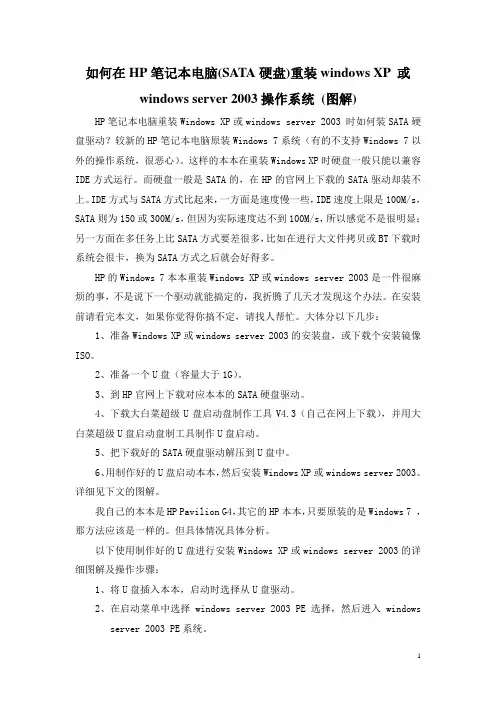
如何在HP笔记本电脑(SATA硬盘)重装windows XP 或windows server 2003操作系统(图解) HP笔记本电脑重装Windows XP或windows server 2003 时如何装SATA硬盘驱动?较新的HP笔记本电脑原装Windows 7系统(有的不支持Windows 7以外的操作系统,很恶心)。
这样的本本在重装Windows XP时硬盘一般只能以兼容IDE方式运行。
而硬盘一般是SATA的,在HP的官网上下载的SATA驱动却装不上。
IDE方式与SATA方式比起来,一方面是速度慢一些,IDE速度上限是100M/s,SATA则为150或300M/s,但因为实际速度达不到100M/s,所以感觉不是很明显;另一方面在多任务上比SATA方式要差很多,比如在进行大文件拷贝或BT下载时系统会很卡,换为SATA方式之后就会好得多。
HP的Windows 7本本重装Windows XP或windows server 2003是一件很麻烦的事,不是说下一个驱动就能搞定的,我折腾了几天才发现这个办法。
在安装前请看完本文,如果你觉得你搞不定,请找人帮忙。
大体分以下几步:1、准备Windows XP或windows server 2003的安装盘,或下载个安装镜像ISO。
2、准备一个U盘(容量大于1G)。
3、到HP官网上下载对应本本的SATA硬盘驱动。
4、下载大白菜超级U盘启动盘制作工具V4.3(自己在网上下载),并用大白菜超级U盘启动盘制工具制作U盘启动。
5、把下载好的SATA硬盘驱动解压到U盘中。
6、用制作好的U盘启动本本,然后安装Windows XP或windows server 2003。
详细见下文的图解。
我自己的本本是HP Pavilion G4,其它的HP本本,只要原装的是Windows 7 ,那方法应该是一样的。
但具体情况具体分析。
以下使用制作好的U盘进行安装Windows XP或windows server 2003的详细图解及操作步骤:1、将U盘插入本本,启动时选择从U盘驱动。
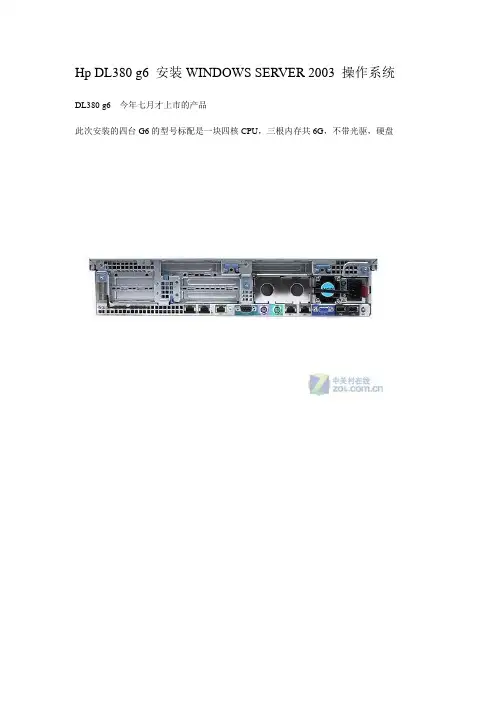
Hp DL380 g6 安装WINDOWS SERVER 2003 操作系统DL380 g6 今年七月才上市的产品此次安装的四台G6的型号标配是一块四核CPU,三根内存共6G,不带光驱,硬盘客户四台G6,而到货只有一个DVD 光驱,所以我只有迅速些,希望如此。
每台服务器三块SAS硬盘客户自己有微软LICENSE开始准备:一,硬件安装1,拆去银色挡板,拿掉黑色风罩挡盖,就是CPU糟盖了,G6是二路CPU,安装好CPU,和散热风扇后,重新扣好盖子。
2,开箱是四个风扇,照标识安装好增加的二个风扇,风扇的启用可以从前板指录灯板上看到,倒数第二排的六个灯识。
3,安装DVD,如图,前面的挡板,从机箱内用细长的工具把挡板推出。
这里要说G6的光驱设计不是直接推进的接口,而是是用STA T线连接的,如第二图所标的接口。
二,进入安装步骤1,G6 的SMART START 版本是8.20,安装时用随机的SMART START 引导光盘放进光驱,随机有X86 32位和64位的。
2,因为客户自己有SERVER 2003,所以在这里我用客户的光盘安装,安装步骤跟7.X大同小异。
G6 的阵列卡是HP Smart Array P410i,支持RAID 0/1/5/6,每服务器是是三块硬盘,客户是要做RAID5 ,进入SMART START ,按当中的标签查看RAID配置信息,再点配置ARRAY 的标签,可以看到SMART START 已经自动配置好了默认的RAID,原来安装G3 ,G5,的时候倒没有。
我想应该是服务器检测到你有几块硬盘,然后默认配置一个适合的RAID方式,你自己也可以重新配置。
点击中间的标签,进入ARRAY阵列配置,进入点击配置ARRAY标签,可以看到自动配置好的raid查看好,点SMART HOME回到上图界面,你可以看到图上方的硬盘空间与你三块硬盘物理空间的差距,容量是N-1。
点击左边的 Deploy Server ,进入到如下点击右下角,选择安装的操作系统,分区,引导安装工作,光盘弹出,你可以放入server 2003的光盘,这些步骤方式都是一样的。
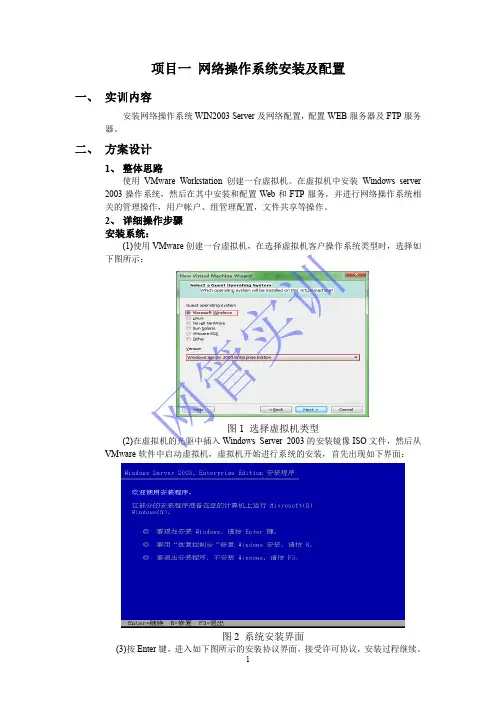
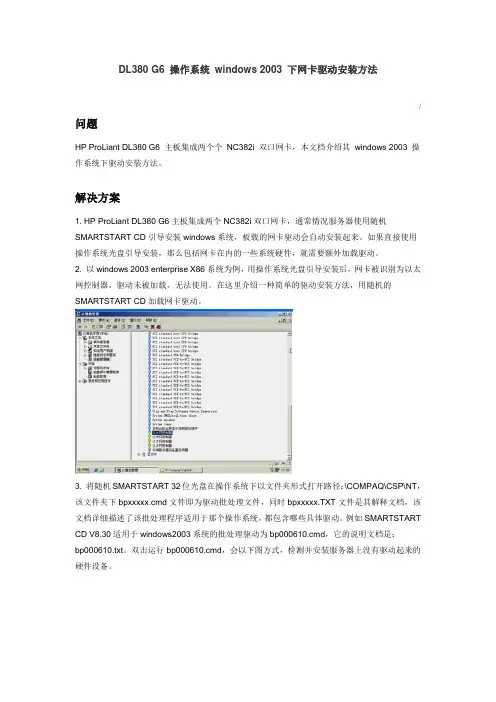
DL380 G6 操作系统windows 2003 下网卡驱动安装方法
/ 问题
HP ProLiant DL380 G6 主板集成两个个NC382i 双口网卡,本文档介绍其windows 2003 操作系统下驱动安装方法。
解决方案
1. HP ProLiant DL380 G6主板集成两个NC382i双口网卡,通常情况服务器使用随机SMARTSTART CD引导安装windows系统,板载的网卡驱动会自动安装起来。
如果直接使用操作系统光盘引导安装,那么包括网卡在内的一些系统硬件,就需要额外加载驱动。
2. 以windows 2003 enterprise X86系统为例,用操作系统光盘引导安装后,网卡被识别为以太网控制器,驱动未被加载,无法使用。
在这里介绍一种简单的驱动安装方法,用随机的SMARTSTART CD加载网卡驱动。
3. 将随机SMARTSTART 32位光盘在操作系统下以文件夹形式打开路径:\COMPAQ\CSP\NT,该文件夹下bpxxxxx.cmd文件即为驱动批处理文件,同时bpxxxxx.TXT文件是其解释文档,该文档详细描述了该批处理程序适用于那个操作系统,都包含哪些具体驱动。
例如SMARTSTART CD V8.30适用于windows2003系统的批处理驱动为bp000610.cmd,它的说明文档是:
bp000610.txt。
双击运行bp000610.cmd,会以下图方式,检测并安装服务器上没有驱动起来的硬件设备。
4. 当批处理程序运行完成后,命令行窗口会自动关闭,再查看设备管理器,会发现所有硬件包括网卡已经被驱动起来了。
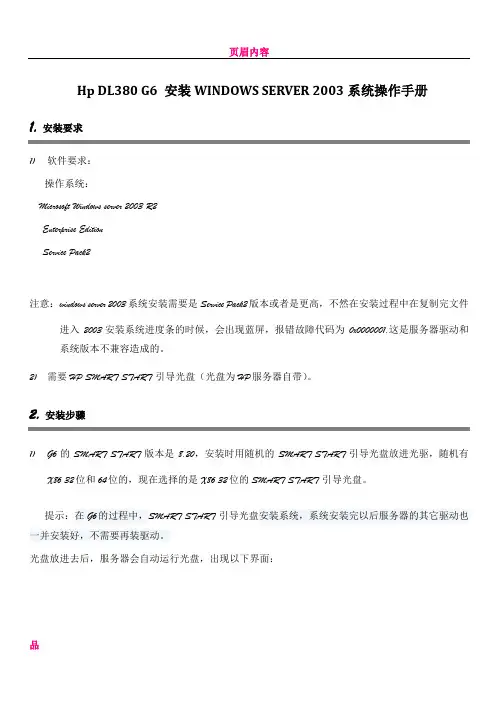
Hp DL380 G6 安装WINDOWS SERVER 2003系统操作手册1.安装要求1)软件要求:操作系统:Microsoft Windows server 2003 R2Enterprise EditionService Pack2注意:windows server 2003系统安装需要是Service Pack2版本或者是更高,不然在安装过程中在复制完文件进入2003安装系统进度条的时候,会出现蓝屏,报错故障代码为0x0000001,这是服务器驱动和系统版本不兼容造成的。
2)需要HP SMART START 引导光盘(光盘为HP服务器自带)。
2.安装步骤1)G6 的SMART START 版本是8.20,安装时用随机的SMART START 引导光盘放进光驱,随机有X86 32位和64位的,现在选择的是X86 32位的SMART START 引导光盘。
提示:在G6的过程中,SMART START 引导光盘安装系统,系统安装完以后服务器的其它驱动也一并安装好,不需要再装驱动。
光盘放进去后,服务器会自动运行光盘,出现以下界面:选择语言:单击“next”同意协议单击install,进行安装。
选择系统安装的盘符,选择Disk1:68.33GB.单击“next”选择系统版本Microsoft Windows server 2003 Enterprise Edition 单击“next”选择系统安装来源:单击“next”选择服务器系统盘格式NTFS 单击“next”输入计算机名、计算机登录密码、Windows server 2003 Enterprise Edition系统密钥等信息提示:在安装的过程中,不再出现用户数与重输序列号单击“next”服务器自动弹出引导光盘,提示插入Windows server 2003 Enterprise Edition安装光盘。
插入系统安装盘,复制光盘复制完毕,服务器自动重启,进入系统安装界面。
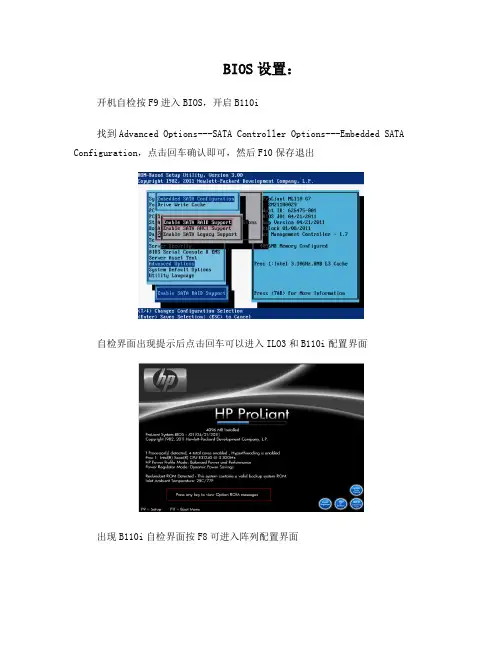
BIOS设置:开机自检按F9进入BIOS,开启B110i找到Advanced Options---SATA Controller Options---Embedded SATA Configuration,点击回车确认即可,然后F10保存退出自检界面出现提示后点击回车可以进入ILO3和B110i配置界面出现B110i自检界面按F8可进入阵列配置界面下载B110i驱动:经过测试,B110i驱动必须使用6.16.0.32或以上版本,否则加载后仍旧提示找不到硬盘下载后双击驱动文件,点击Extract把驱动文件解压到一个文件夹中,然后把文件夹中的驱动文件拷贝到软盘中即可安装系统:默认BIOS会从光驱引导,出现提示后,按回车继续出现按F6的提示后,点击F6加载B110i驱动按S按键加载驱动,加载前屏幕显示的是none(未加载状态)如果软驱能成功的从软盘中读取到B110i驱动,则会有加载提示,需要注意的是BIOS中Virtual Install Disk选项必须关闭因为此项默认是开启,所以需要进入BIOS,在Advanced Options---Advanced System ROM Options---Virtual Install Disk选项中,把VID选项变为Disabled。
然后保存退出。
回到加载驱动界面,选中B110i驱动,然后按回车继续正在加载驱动文件加载驱动后,屏幕显示出已经加载B110i驱动,按回车键继续安装系统如果成功加载了驱动,会出现分区界面。
如果驱动版本不正确或者没有加载成功,会提示无法找到硬盘或者蓝屏分区后进行格式化正在格式化格式化后复制文件复制文件后开始安装,耐心安装等待完成完成后可以进入系统驱动安装:可以直接使用PSP包,或者手动安装。
系统安装好后设备管理器状态如下:安装NULL IPMI驱动后,未知设备消失,HP NULL IPMI Controller Driver for Windows Server 2003安装ILO3驱动后,基本系统设备消失HP ProLiant iLO 3 Management Controller Driver Package for Windows Server 2003 X86安装显卡驱动需要重启,重启后显卡驱动状态正常,分辨率也可以调节为1200X1600Matrox G200eH Video Controller Driver for Windows Server 2003 X86网卡驱动自动安装会报错,需要下载手动安装。
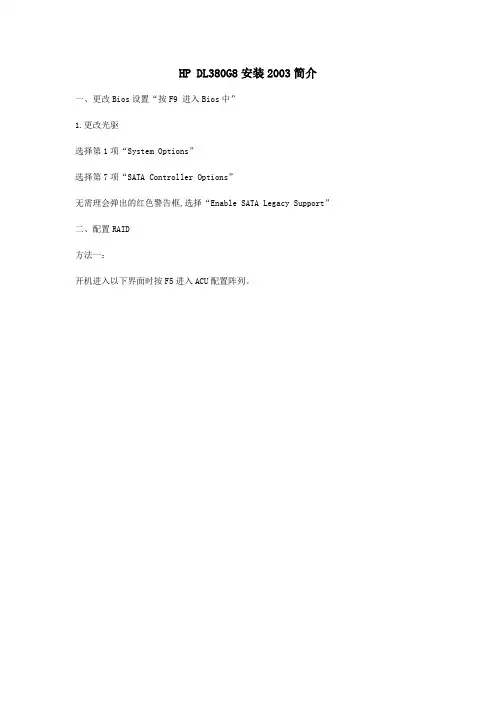
HP DL380G8安装2003简介
一、更改Bios设置“按F9 进入Bios中”
1.更改光驱
选择第1项“System Options”
选择第7项“SATA Controller Options”
无需理会弹出的红色警告框,选择“Enable SATA Legacy Support”
二、配置RAID
方法一:
开机进入以下界面时按F5进入ACU配置阵列。
选择阵列卡
建array
添加硬盘
创建逻辑盘
选择阵列级别,保存。
方法二:
开机进入以下界面时按F8进入简易配置界面。
创建阵列逻辑盘
选择硬盘和阵列级别
确认阵列
保存配置
检查配置好的阵列
选择要参看的阵列
阵列状态
三、安装2003
将光盘放入光驱,开机,开始安装2003操作系统。
四、安装设备驱动
强装显卡。
设备管理器选中有叹号的显卡,右键选择属性。
在驱动程序页面选择更新驱动程序.
选择第一项,下一步。
\ 选择第二项,下一步。
选择第二项,下一步。
选择从磁盘安装,下一步。
点击浏览,选择要安装的驱动文件,确定。
下一步。
安装光盘镜像:/QtLAYYrhCdLXA 如有问题可email我:xx7298291@。
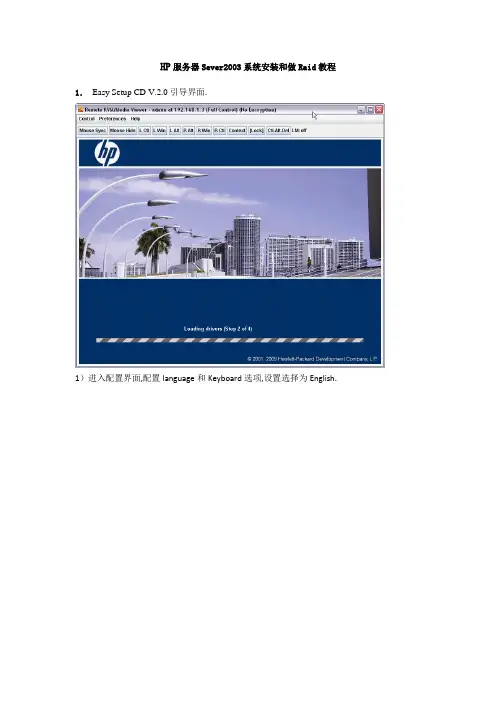
HP服务器Sever2003系统安装和做Raid教程1.Easy Setup CD V.2.0引导界面.
1)进入配置界面,配置language和Keyboard选项,设置选择为English.
2) 接受license Agreement.
3) 点击选择Install操作的选项.
4) 选择安装系统的位置,点击下一步.
5) 选择需要安装的操作系统类型,点击下一步.
注意:安装standard OS,会有内存报错.
6) 选择Media Source –CD-Rom
选择了”NTFS”分区.
7) 输入安装配置信息如下:
SNMP选择为安装状态.
选择安装“HP Insight Management WEBM providers for windows”
8)下一步开始安装.
27% 时刻,提示装入2003 enterprise edition 驱动光盘.
2. 开始安装2003操作系统
引导设定时候设置的NTFS,安装时候提示的是FAT32,随后又转化为NTFS.
注:首次安装在39分中出现一次蓝屏报错.代码:0x000000D1.此时查看阵列卡FW V.2.0为最新固件.之后刷新BIOS ,再次安装问题没有再次出现。
安装之后查看:驱动已经安装成功,只有HP system management homepage 软件。
手把手教你安装Server2003系统昨天看到一个哥们发帖问候server2003系统的安装,其实和XP没什么区别就是多了几个选择,你要是经常安装系统的话看看就明白了。
下面给大家演示一下。
1读盘检测中。
2回车安装系统3创建分区,按C键开始创建。
4按照情况创建,确认回车。
5创建好以后回车确认安装。
6建议选择NTFS分区,NTFS文件系统具有很多FAT32文件系统所不具备的特点,还有就是选择了FAT分区格式装了后,2003不会自动安装上IIS的,还得你自己安装一次。
等待9启动计算机10等待11个性化选择,我一般是直接下一步,装好系统后在慢慢调整。
12写名字和单位,单位可以不写,名字一定得写一个。
13建议选择每服务器同时连接数。
简单诠释:每客户和每服务器的区别:每客户:你要访问服务器那么得出示证件。
每服务器:不管你是河边一只鸭还是河边二只鸭只要来访问服务器,那么服务器就给你发个证书去访问。
每客户:适合一个公司多个域的环境,因为这样要验证你的身份,不然谁都能进入访问那要乱套的。
每服务器:一个公司就一个域,反正就这些人在访问服务器,你在搞个每用户拿个证书来访问是不是有点累啊。
计算机名和密码这个就不多说了,建议计算机名用英文的,不然以后会有混乱。
16设置时间,地点。
17网络设置,按照自己的情况来决定18工作组和域设置,还是按照自己的情况来填写和设置。
等待安装安装完成正在启动组合键登陆,输入你的密码安装完成了。
这里需要配置下更新,按照自己的情况来决定。
好了系统安装到这里就全部安装结束了,不知道你是否看懂了,其实很简单,边看边实验上手更快。
祝你成功!。
HP Proliant 服务器- Windows 2003 操作系统安装指导Information服务器安装操作系统通常有两种方法:用服务器引导光盘引导安装(HP Proliant系列服务器100系列设备随机光盘Support CD 没有引导安装操作系统的功能)、用操作系统光盘加载阵列卡驱动引导安装。
本文档以Windows Server 2003 操作系统为例,详细介绍HP300\500\700 系列服器上,这两种方法的安装过程及需要注意的地方。
Technical Work Instruction服务器安装操作系统通常有两种方法,本文档以Windows Server 2003 操作系统为例,详细介绍这两种安装方式的安装过程及需要注意的地方。
引导光盘引导安装操作系统:HP300\500\700系列服器随设备都会携带引导光盘(SMARTSTART CD),该光盘可以引导安装操作系统。
NOTE:HP Proliant 100 系列服务器随机光盘不能引导安装操作系统。
用引导光盘引导安装操作系统,阵列上之前用操作系统划分的分区和数据将会删除。
所以,如果服务器上有重要数据,需要先备份数据。
具体引导安装过程如下:1. 用SMARTSTART CD 将服务器引导启动,进入光盘引导。
2. 选择操作界面语言种类。
3. 欢迎界面。
4. 点agree 同意协议。
5. 点击deploy server 按钮进入配置页面。
6. 点击c 按钮进入操作系统引导安装界面。
7. 选择操作系统版本。
8. 根据具体操作系统光盘版本对应选择。
9. 选择光盘媒体源,一般保持默认。
10. 选择文件格式、配置操作系统盘大小,默认maximum 为整盘size。
可以通过custom 来更改系统盘size。
11. 输入正确的操作系统序列号。
12. 选择是否安装SNMP(简单网络管理协议,推荐安装),配置网卡IP 地址(可以跳过在操作系统下再配置)。
Windows server 2003 操作系统安装教程:
安装Windows Server 2003
从光盘引导计算机
Windows授权协议
创建磁盘分区(C盘,至少8GB用于安装系统,D盘,至少20GB用于数据库和网站)
格式化磁盘并选择文件系统(推荐选择NTFS快速)
复制文件并重新启动(期间不要操作计算机,它是自动进行的)
进入图形界面安装
输入姓名和单位名称
输入产品密钥(下图只是一个示例,请输入正确的密钥)
选择授权模式
输入计算机名和管理员密码
设置时区、日期和时间(很关键,因为可能影响您数据的正确性)
网络设置(请参考电信部门规定的设置)
完成安装
安装完成,登录系统
Windows Server 2003自带的驱动程序很多,通常驱动程序已经安装完成,您不需要专门安装。
1、DL380G6,P410i连接本地72G硬盘做raid02、从SmartStrat8.30引导,3、自动进入导航界面。
4,自动加载硬件的4步。
5、默认语言和键盘设置为英语。
6、协议的界面选择Agree。
7、出现4个按钮Main界面,先选择Maintennace的扳手按钮。
8、先选择ACU配置阵列。
9、进入ACU后,configuration中,下拉菜单中选中P410i阵列卡配置本机阵列。
10、点中P410i后,显示1块可用磁盘,选择右侧Create Array。
11、右侧界面中,选中需要配置的硬盘打勾,选OK。
12、在左侧产生了Array A,点中它,右侧选择Create Logical Drive。
13、右侧选择Raid级别、Stripe Size和Size等选项,然后选Save。
14、左侧生成了Logical Drive1,点中右侧more information可以看到状态。
15、Status显示ok,表示阵列做好了电击左下角Exit ACU退出。
16、再点击左下角Home按钮回主菜单。
17、到Home界面后,选择Install进行安装系统。
18、左侧列出所有可用的logical drive,可以选择用那个安装系统。
19、在需要安装的系统上打勾。
20、开始选择win2003光盘类型(注意不是光驱类型)。
21、选择C盘的分区,选Custom手动分C盘一个大小,其他盘符进入系统磁盘管理器划分。
22、设置计算机名字、管理员密码、组织名、使用者名、win2003序列号和时区等。
23、选择PSP包依赖于的SNMP协议是否安装,这页默认即可。
24、SNMP的字符串等设置,这页也不要修改。
25、是否完全安装PSP包,选择默认的Express。
26、警告,提示如果继续,就要清空硬盘,进行格式化和拷贝操作了。
27、当选择next后,开始分区、拷贝驱动等。
28、在进行到27%的时候,提示插入win2003 R2光盘。
HP ProLiant DL380服务器-安装wind ows 2003操作系统前言:北京ADC企业托管邮箱服务器出现故障,恢复业务时需要重新安装windos2003的操作系统,之前也在虚拟机上安装过同样的系统,并未出现问题,因此对安装这个系统还是比较自信的,结果在hp proliant dl380 g5的服务器上进行安装时并不顺利,出现网卡驱动无法识别,通过下载多个网卡驱动进行安装,仍然不能识别,折腾时间比较长,后来在公司曹总的指导下重新进行了安装,最终解决了问题,因此将安装过程写出来,希望对大家以后的工作有所帮助。
安装过程:1,安装前需要准备好操作系统的驱动引导盘和操作系统盘,如果是新买的服务器,一般会自带相关的驱动引导盘,如果没有,则需要制作一个驱动引导盘,可在/tigertea/item/2b4d391d4ac1777c7b5f25f2此博客下寻找连接进行下载,然后刻成CD盘即可;系统安装盘需要提前备好;2,使用SmartStart CD引导安装之前的准备工作:首先,建议用户先根据自己的需要配置好RAID,可以使用开机自检检测到阵列卡时按F8进入ORCA的方法配置。
其次,需要确认BIOS中启动顺序的设置是光驱优先引导,可以开始时按F10键进入BIOS,然后到Standard Boot Order下确认。
3,准备工作做好后,就可以使用SmartStart CD引导了,下面是引导的画面。
4,接下来,我们会看到用户界面的第一步,选择安装语言和键盘语言,目前还不支持中文,没有特殊需要的用户,这步默认为英语即可。
5,然后是终端用户授权许可,点击Agree才能继续下一步。
6,接下来,到了操作选择页面,此页面可供选择的操作有:Install、Maintenance、System Erase 和Reboot。
Maintenance中包含ACU,可以借此进行阵列配置,也包含Insight Diagnostic,可以用来进行服务器硬件诊断,这里就不做详细介绍,System Erase和Reboot,顾名思义,一个系统擦除、一个重启。
Hp DL380 G6 安装WINDOWS SERVER 2003系统操作手册1.安装要求1)软件要求:操作系统:Microsoft Windows server 2003 R2Enterprise EditionService Pack2注意:windows server 2003系统安装需要是Service Pack2版本或者是更高,不然在安装过程中在复制完文件进入2003安装系统进度条的时候,会出现蓝屏,报错故障代码为0x0000001,这是服务器驱动和系统版本不兼容造成的。
2)需要HP SMART START 引导光盘(光盘为HP服务器自带)。
2.安装步骤1)G6 的SMART START 版本是8.20,安装时用随机的SMART START 引导光盘放进光驱,随机有X86 32位和64位的,现在选择的是X86 32位的SMART START 引导光盘。
提示:在G6的过程中,SMART START 引导光盘安装系统,系统安装完以后服务器的其它驱动也一并安装好,不需要再装驱动。
光盘放进去后,服务器会自动运行光盘,出现以下界面:单击“next”同意协议单击install,进行安装。
选择系统安装的盘符,选择Disk1:68.33GB.单击“next”选择系统版本Microsoft Windows server 2003 Enterprise Edition 单击“next”选择系统安装来源:单击“next”选择服务器系统盘格式NTFS 单击“next”输入计算机名、计算机登录密码、Windows server 2003 Enterprise Edition系统密钥等信息提示:在安装的过程中,不再出现用户数与重输序列号单击“next”服务器自动弹出引导光盘,提示插入Windows server 2003 Enterprise Edition安装光盘。
插入系统安装盘,复制光盘复制完毕,服务器自动重启,进入系统安装界面。
Hp DL380 g6 安装WINDOWS SERVER 2003 操作系统DL380 g6 今年七月才上市的产品
此次安装的四台G6的型号标配是一块四核CPU,三根内存共6G,不带光驱,硬盘
客户四台G6,而到货只有一个DVD 光驱,所以我只有迅速些,希望如此。
每台服务器三块SAS硬盘
客户自己有微软LICENSE
开始准备:
一,硬件安装
1,
拆去银色挡板,拿掉黑色风罩挡盖,就是CPU糟盖了,G6是二路CPU,安装好CPU,和散热风扇后,重新扣好盖子。
2,开箱是四个风扇,照标识安装好增加的二个风扇,风扇的启用可以从前板指录灯板上看
到,倒数第二排的六个灯识。
3,安装DVD,如图,前面的挡板,从机箱内用细长的工具把挡板推出。
这里要说G6的光驱设计不是直接推进的接口,而是是用STA T线连接的,如第二图所标的接口。
二,进入安装步骤
1,
G6 的SMART START 版本是8.20,安装时用随机的SMART START 引导光盘放进光驱,随机有X86 32位和64位的。
2,因为客户自己有SERVER 2003,所以在这里我用客户的光盘安装,安装步骤跟7.X大同小异。
G6 的阵列卡是HP Smart Array P410i,支持RAID 0/1/5/6,每服务器是是三块硬盘,客户是要做RAID5 ,进入SMART START ,按当中的标签查看RAID配置信息,再点配置ARRAY 的标签,可以看到SMART START 已经自动配置好了默认的RAID,原来安装G3 ,G5,的时候倒没有。
我想应该是服务器检测到你有几块硬盘,然后默认配置一个适合的RAID方式,你自己也可以重新配置。
点击中间的标签,进入ARRAY阵列配置,进入点击配置ARRAY标签,可以看到自动配置好的
raid
查看好,点SMART HOME回到上图界面,你可以看到图上方的硬盘空间与你三块硬盘物理空间的差距,容量是N-1。
点击左边的 Deploy Server ,进入到如下
点击右下角,选择安装的操作系统,分区,引导安装工作,光盘弹出,你可以放入server 2003的光盘,这些步骤方式都是一样的。
光盘弹出,你可以放入server 2003的光盘,复制文件,这些步骤方式都是一样的。
但是,就是在这里我的安装出现问题。
在复制完文件进入2003安装系统进度条的时候,蓝屏了。
故障代码是0x00000001
我对其他的代码其实并不很熟,能记得也是少数,加上现场也没条件查,我有四台服务器要做,而光驱只有一个,任务重啊,呵呵。
所幸我还记得01的故障描述可能是跟驱动有关,我拿着客户的LICENSE ,看到这还是挺久前
的,而2003的SP2补是07年的时候好像。
然后我就用windows 2003 R2 企业版重新做过,顺利安装。
R2 是2 CD 的,我在g3 ,g5的时候,你在SMART START 输入一遍序列号,安装过程中选择用户数时候还要输一次,但是在G6的过程中,就不再出现选择用户数与重输序列号的界面,不知道是否是正版LICENSE的缘故,笔者不知。
而且R2,在安装完CD1,第一次进入桌面时,却没有像G3那样提示插入CD2的提示,查看系统信息也不是有R2的标识。
CD2是可以手动安装的,在现场我没有手动再试,分好扩展分区,逻辑分区后,拆光驱安装下一台。
完了,在客户那重刻了一份2003 R2给他们,说了一下CD2 补丁的事,让他们自己再搞。
然后拼命赶车.........
产品的图我是来自网络,我也没摄相工具去拍,但这一路的步骤,值得你们借鉴。
另外,g6 的光驱要STAT线缆我觉得是失败的设计,至少不破坏了美观与简单的设计。
谢谢大家!。